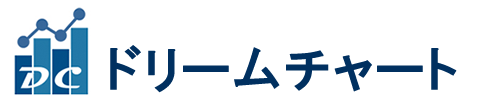インストール・操作・エラー表示
- 「DreamChart」 ファイルはあるが、 「DreamChart.exe」 ファイルが無い。
Windows の場合、ファイル名の最後の部分(拡張子といいます、.exe .zip等)が完全に表示されない場合があります。 最後の部分を表示させるために以下を行ってください。
Windows 7 : http://121ware.com/qasearch/1007/app/servlet/qadoc?QID=013547
Windows 8 : https://121ware.com/qasearch/1007/app/servlet/qadoc?QID=013988
Windows 10 : https://121ware.com/qasearch/1007/app/servlet/relatedqa?QID=017779
- 「 「MSVCP140.dllが見つからないため、コードの実行ができません。プログラムを再インストールすると、この問題が解決する可能性があります」というメッセージが表示され、立ち上がらない。
-
Windowsによって、上記のファイルがインストールされていない場合があります。
以下のサイトの 「 Microsoft Visual C++ 2015 再頒布可能パッケージ Update 3」をインストールしてください。
1.ダウンロードをクリックします。
https://www.microsoft.com/ja-jp/download/details.aspx?id=53840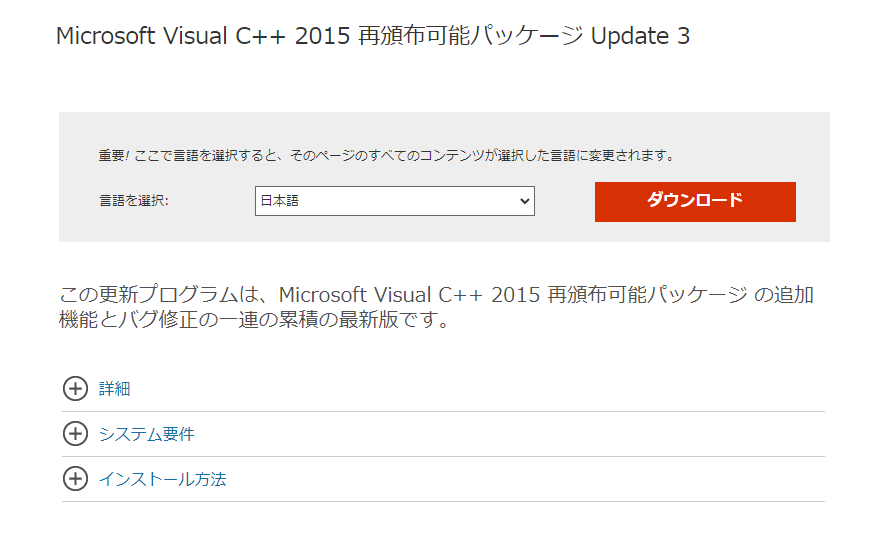
2.プログラムの 「vcredist_x86.exe 」 をインストールお願いいたします
- ラインセンスコードの確認方法を教えてください。
- 会員ページにログイン後、右上のお名前の所をクリック
ライセンス情報からライセンス情報の詳細に進みます。
ライセンスコードが記載されています。

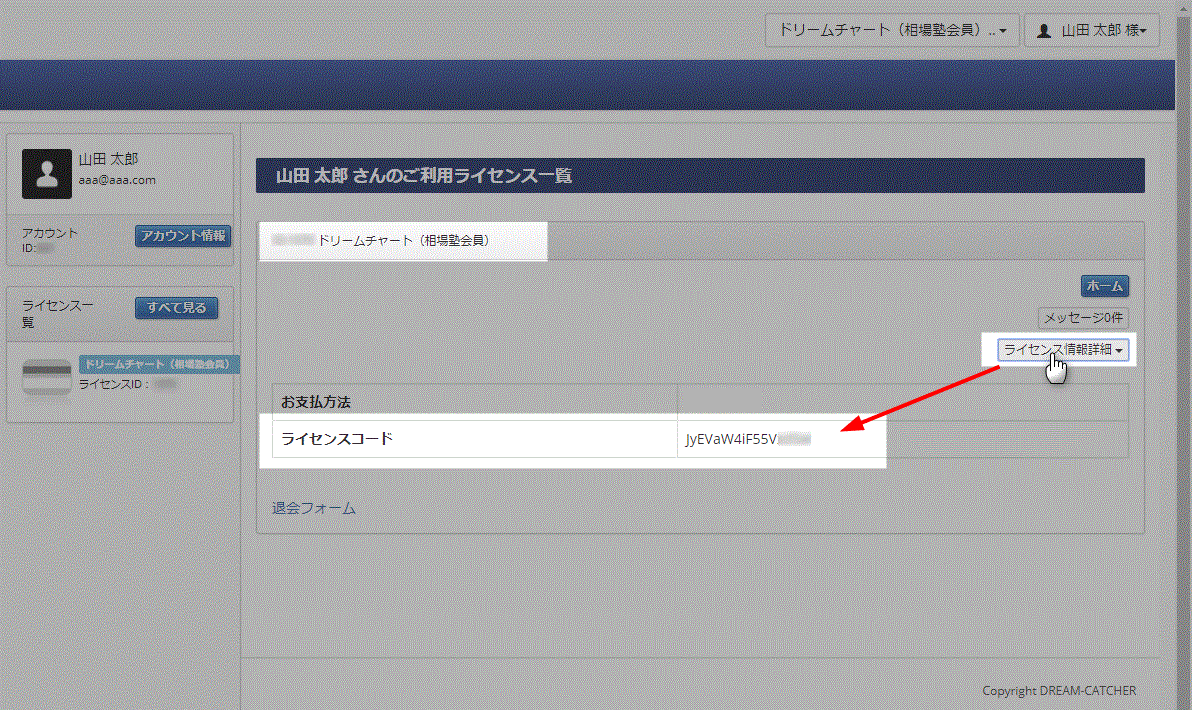
- ドリームチャートを立ち上げの際に、ユーザーIDとパスワードを入力しましたが、
「ログイン出来ませんでした。」という表示が出てログイン出来ません。 - ドリームチャートのログインには、パスワードではなく、ライセンスコードを入力します。
ユーザーIDは、会員ページのログイン時に使っているIDとなります。
ご自身で変更していなければ登録のメールアドレスです。 - 「認証キーのリセットを行ってください。」というお知らせが出てログイン出来ません。
会員ページにログイン後、右上のお名前の所をクリック
ライセンス情報からライセンス情報の詳細に進みます。
「認証をリセットする」をクリックすれば、認証キーがリセットされます。
認証キーがリセットされると、新たなパソコンでログインが可能になります。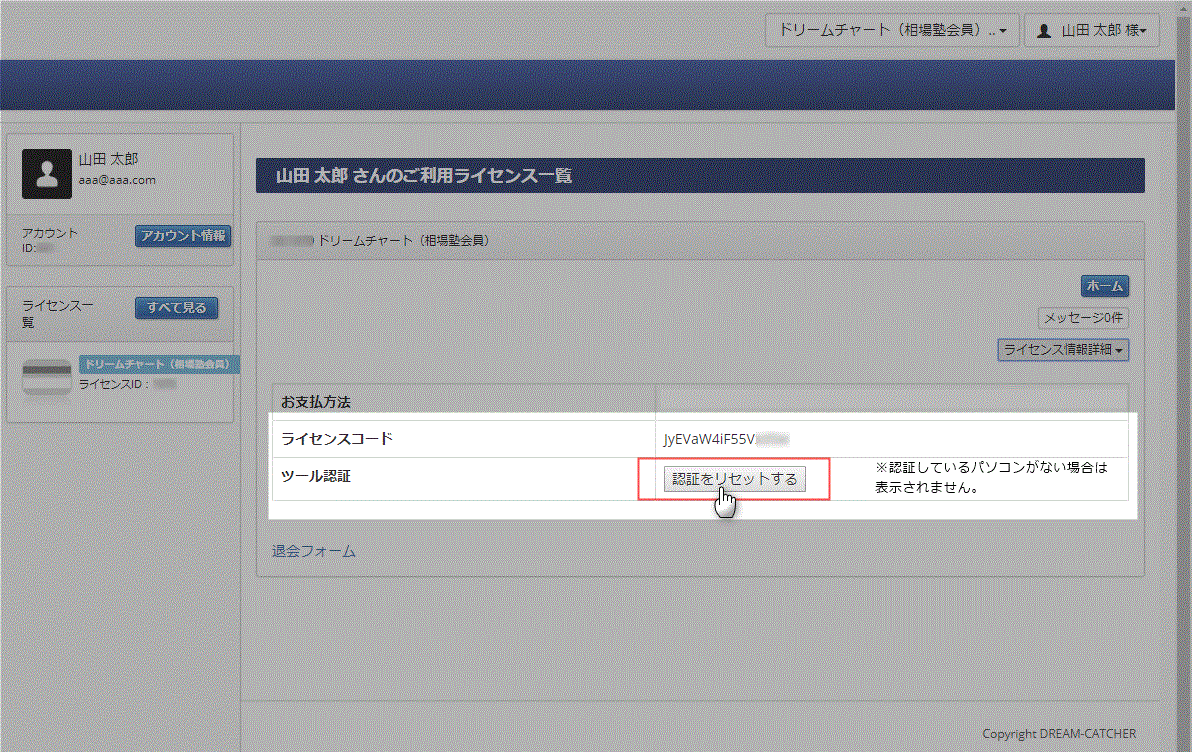
- 2台のパソコンで使う事は出来ますか
- 一つのアカウントにつき一台となります。パソコンを変更する場合は、認証キーのリセットをすることで可能になります。
- パソコンを買い換えたときは、どうすればいいですか。
- 新しいパソコンにドリームチャートをインストール頂き、認証キーのリセットを行った後、ログイン頂けます。
- パソコンを買い換えたときは、どうすればいいですか。
- MAC OSでは、動作しません。MAC上でのWINDOWSについての動作はサポート外です。
データについて
- 日経225先物miniのデータはありますか。
- 日経225先物miniのデータはございません。提供データは、日経225先物ラージとなります。
日経225先物miniは、2006年7月18日からスタートいたしました。
それ以前のデータがないこと、当初は出来高が少なかったこと、
日経225先物ラージとminiではほぼ同じ動きをしていることから、ラージのみの提供とさせて頂いております。
ご自身でminiのデータを用意して表示させることは可能です。 - 日経225先物のデータは自動で毎日更新されますか。
- 自動でデータを取り込む機能はございませんので、ご自身でデータを追加頂く形になります。
当日のデータは、当サイトで夕方に更新しております。 - 個別株で利用することは出来ますか。
- データを用意して頂ければ、利用することが可能です。
- FXで利用することは出来ますか。
- FX等の小数点があるデータについては、対応しておりません。
小数点のデータを整数に変換したデータを用意して表示する事は可能となります。
各種手続き
- 領収書を発行してもらえますか。
- 会員ページにて領収書を印刷出来ます。会員ページログイン後右上のお名前をクリックしてご利用履歴をご確認ください。
- 決済方法を教えてください。
- 銀行振込もしくはペイパル(カード)決済となります。ペイパル(カード)決済は、自動更新となります。
- 退会手続きはどうすればいいですか。
銀行振込の方は、手続きは必要ございません。更新手続きをせず、期限が過ぎると退会となります。
ペイパル(カード)決済の方は、退会手続きが必要となります。
退会方法は以下の通りです。決済日の前日までにお手続きをお願いします。
退会方法がご不明な場合は、サポート掲示板よりご連絡頂ければ、こちらで退会手続きをさせて頂きます。ペイパル自動更新停止の手順
STEP 1
ペイパルのページよりログインします。 https://www.paypal.com/jp/home
STEP 2
マイペイパルにログイン後、画面右上の「歯車のアイコン」(個人設定)をクリックします。
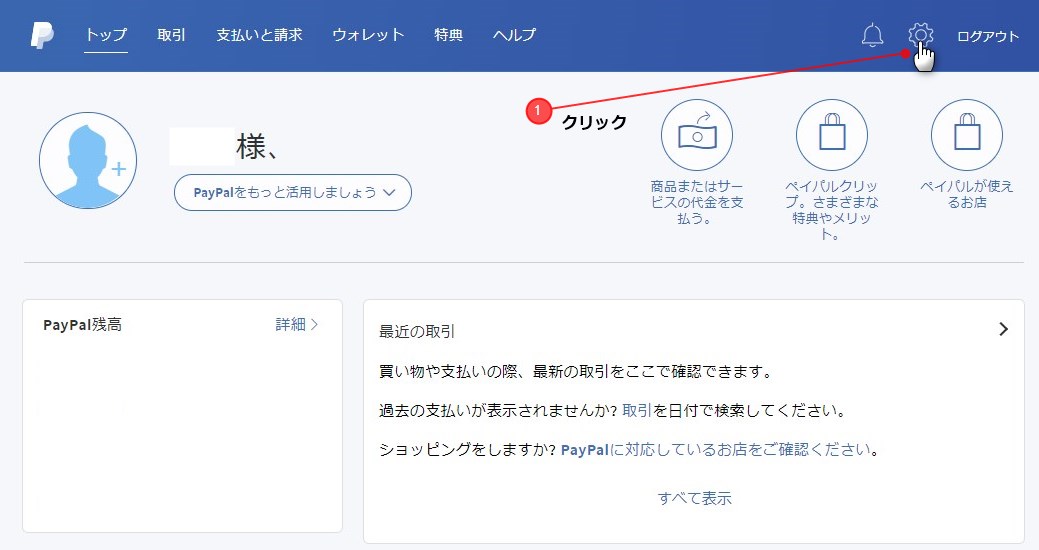
STEP 3
「支払い」のタブをクリックします。
「自動支払いを管理する」をクリックします。
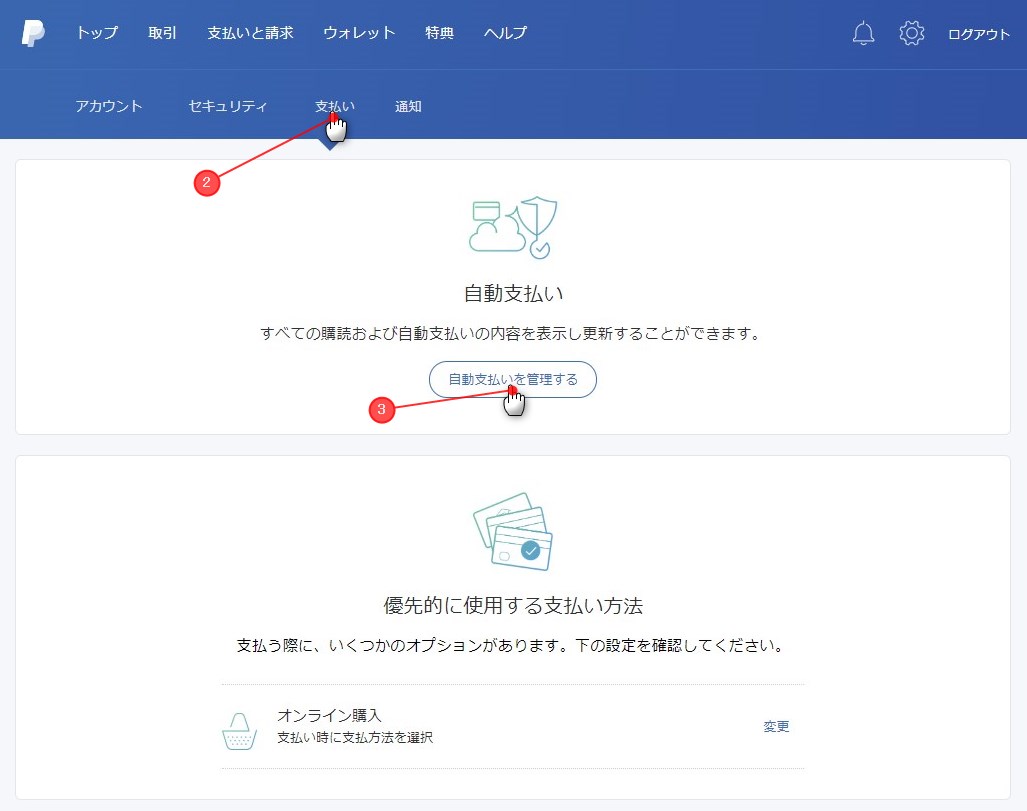
STEP 4
自動支払いの一覧が表示されるので、「株式会社 DREAM-CATCHER」をクリックします。
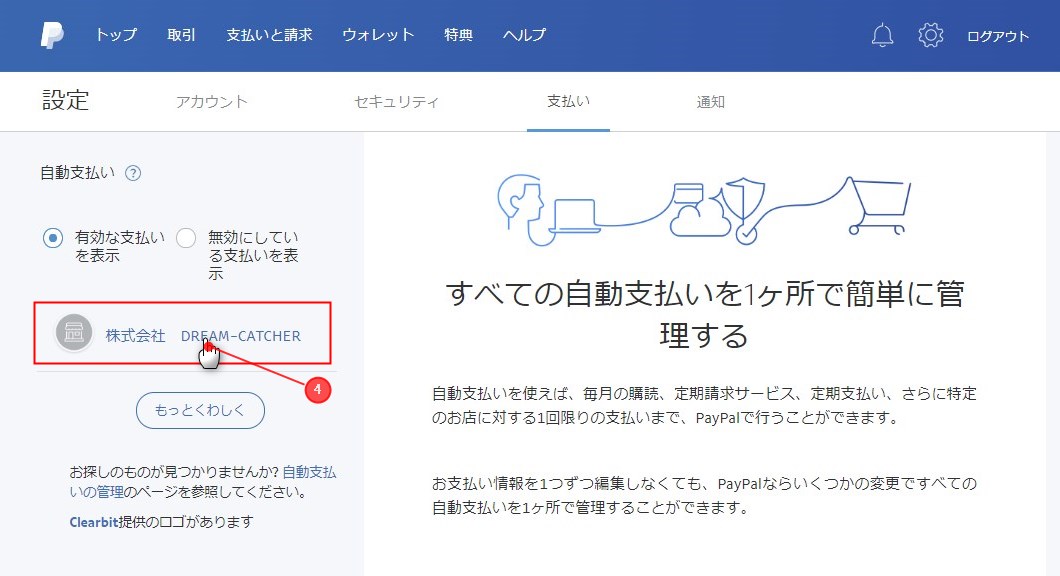
STEP 5
内容を確認の上、「キャンセル」をクリックします。
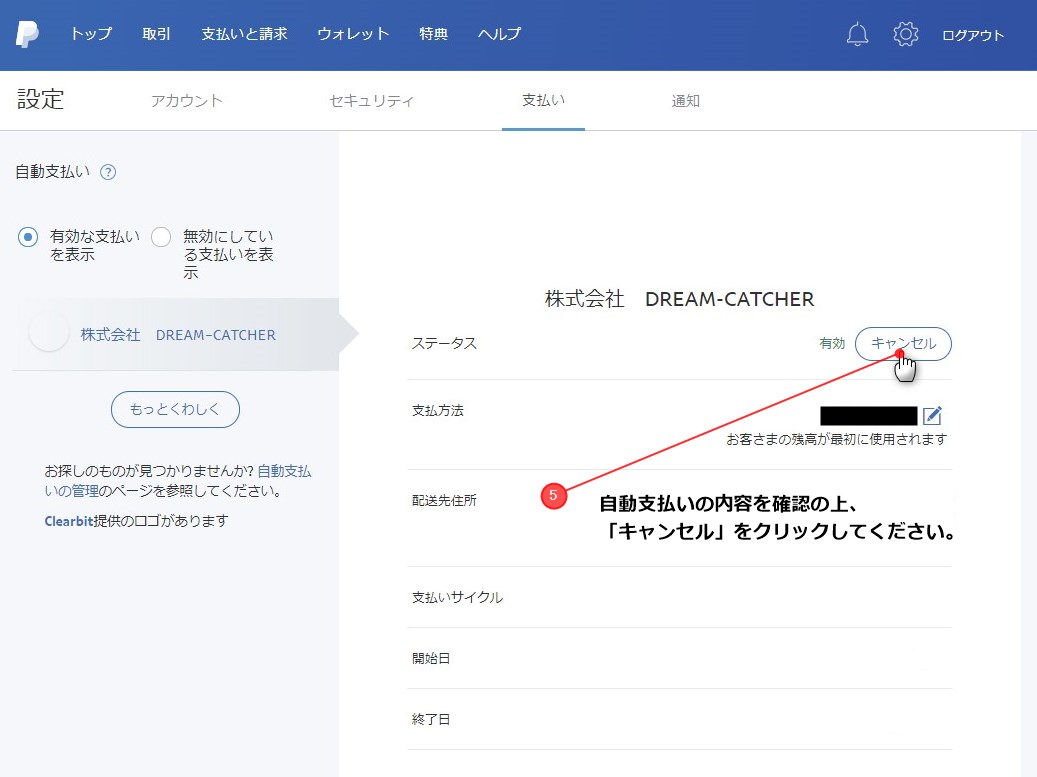
STEP 6
確認画面が表示されます。「自動支払いをキャンセル」をクリックします。
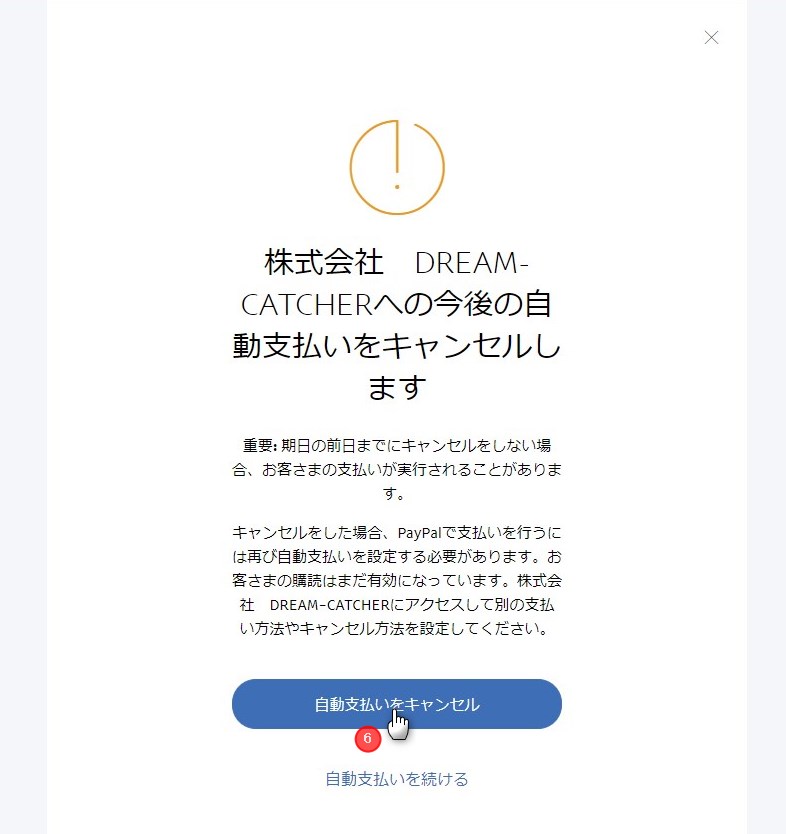
STEP 7
完了画面が表示されます。「完了」をクリックして終了となります。
登録しているメールアドレス宛に、キャンセル完了のメールが届きます。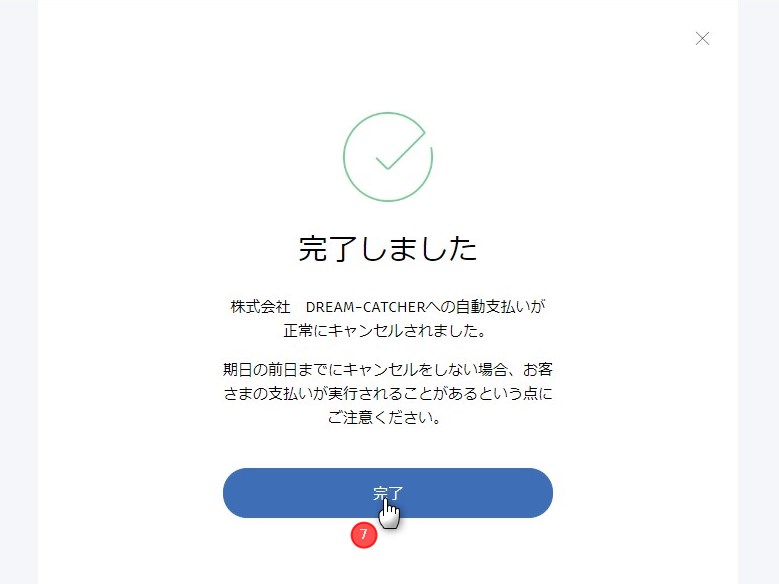
※ペイパルの仕様変更等により、手順が異なる場合は、お知らせ頂ければ助かります。
- 更新の案内はいつ届きますか。
- 期限の15日前と3日前にお送りさせて頂きます。
- 会員ページが分かりません。
- お試し登録頂いた後に、メールで連絡させて頂いております。有料会員に移行しても、ログイン情報はそのまま有効です。